Win11无法双击打开txt文档怎么办?最近有个用户问这个问题,不知道怎么回事。右键单击& ldquo。记事本& rdquo打开也没用。有什么办法处理吗?针对这个问题,本文带来了详细的解决方案,操作简单,分享给大家。感兴趣的用户可以继续读下去。![]() 雨林风Win11 64位超纯版V2022
雨林风Win11 64位超纯版V2022
该应用程序无法启动。请尝试重新安装该应用程序来缓解此问题。

Win11无法双击打开txt文档怎么办?
1.首先,在键中按下[Win X]组合键,或者在任务栏中右键单击[Windows开始标志],在打开的右键菜单项中选择[设置];

2.要设置,您也可以右击任务栏空白,然后选择[任务栏设置];

3.在设置窗口中,单击左栏中的[应用],然后单击右侧的[应用功能和]。
在应用页面准确定位记事本,然后点击右边后面的【三点图标】,从菜单中选择【高端选项】;

4.当前路径是:应用应用函数和记事本,找到复位通道,点击下面的【修复】按钮。

5.如果记事本打不开,证明修复无效。您可以单击[重置]。

 小白号
小白号










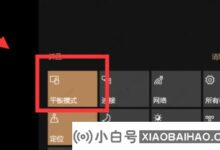



评论前必须登录!
注册